Հեղինակ:
Laura McKinney
Ստեղծման Ամսաթիվը:
2 Ապրիլ 2021
Թարմացման Ամսաթիվը:
1 Հուլիս 2024

Բովանդակություն
Snapchat սմարթֆոնի հավելվածի ամենանշանավոր առանձնահատկությունը տեքստային և պատկերային հաղորդագրություններ ուղարկելու հնարավորությունն է, որոնք կարող են ինքնուրույն ջնջվել, որպեսզի ուրիշները չհայտնաբերեն հաղորդագրությունը կամ նկարը: Այնուամենայնիվ, ինքնամաքրման այս հնարավորությունը չի օգնի, եթե պատահաբար նկարներ տեղադրեք ձեր պատմության մեջ կամ սխալմամբ ուղարկեք մեկ ուրիշին: Կարող եք դիմել Ստորև ներկայացված Քայլ 1-ին ՝ իմանալու, թե ինչպես հեռացնել հափշտակումը ՝ լինեն դրանք ձեր հեռախոսում, թե մեկ ուրիշի: Նկատի ունեցեք, որ Snapchat- ը ջնջելու ոչ մի եղանակ չկա, որը դիտել են մյուսները:
Քայլեր
3-ի մեթոդը. Snap «Քո պատմությունը» (քո պատմությունը)
Բացեք Snapchat- ը հավելվածից ձեր հեռախոսի էկրանին: Պատմություններից լուսանկարների հեռացման գործընթացը սկսելու համար հարկավոր է բացել Snapchat ծրագիրը: Սովորաբար, պարզապես անհրաժեշտ է որոնել Snapchat դեղին պատկերակները ձեր հեռախոսի հիմնական էկրանին:
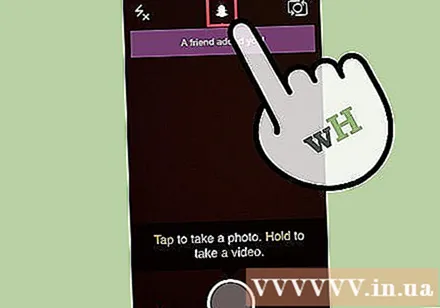
Ստորին աջ անկյունում կտտացրեք «Իմ ընկերները» պատկերակին: Երբ հեռախոսի տեսախցիկն ակտիվանում է, կտտացրեք էկրանի ներքևի աջ անկյունում գտնվող երեք սպիտակ հորիզոնական գծերին: Սա ձեզ կտանի «Իմ ընկերները» էջը, որտեղ նշված կլինեն ձեր բոլոր կոնտակտները և նրանց պատմությունները: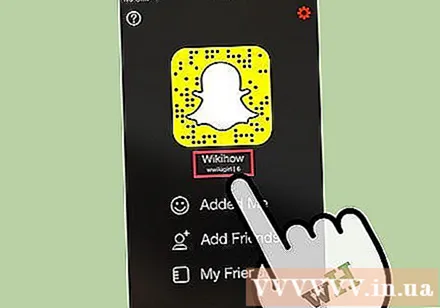
Կտտացրեք ձեր անվան վրա ՝ կապի ցուցակի վերևում: Էջի վերին մասում կցուցադրվի ձեր Snapchat հաշիվը ստեղծելիս ձեր ընտրած օգտվողի անունը: Եթե ձեր պատմության վրա կան լուսանկարներ, ձեր անվան կողքին կտեսնեք փոքր շրջապատ ՝ պատմության ամենահին լուսանկարով: Շարունակելու համար կտտացրեք ձեր անունին: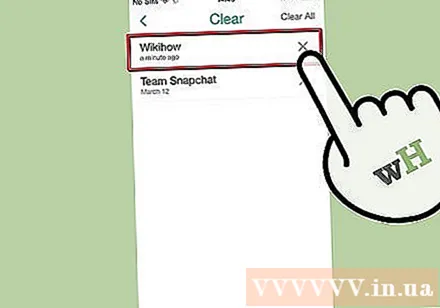
Գտեք ձեր պատմության մեջ այն պատկերը, որը ցանկանում եք ջնջել: Երբ սեղմում եք ձեր անունը, կհայտնվի բացվող ցանկի տող: Menuանկացանկի վերևում տեղադրված են տեղեկություններ Snapchat- ի և ձեր ուղարկած ընկերների և Snapchat- ի «միավորի» մասին: Ձեր պատմության յուրաքանչյուր պատկեր կցուցադրվի ՝ նորից հին կարգով: Հետո, գտեք պատմության մեջ այն նկարը, որը ցանկանում եք ջնջել:
Յուրաքանչյուր լուսանկարի կողքին կտտացրեք «հանդերձում» պատկերակին, այնուհետև սեղմեք Deleteնջել: Պատմության նկարների ցանկի յուրաքանչյուր կետի վրա կտտացնելիս կհայտնվի կարկանդակի փոքրիկ պատկերակ: Կտտացրեք այս հանդերձանքի պատկերակին, ապա ընտրեք «Deleteնջել»: Այսպիսով, լուսանկարը կհեռացվի ձեր պատմությունից: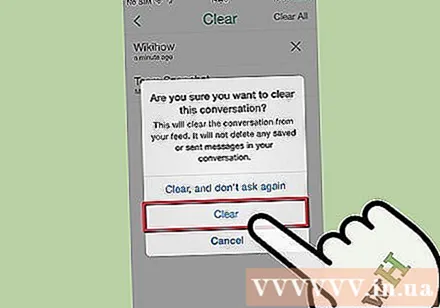
- Ուշադրություն դարձրեք, եթե ինչ-որ մեկը դիտում է ձեր պատմությունը, հավանականությունը մեծ է, որ նա պահպանել է ձեր նկարը կամ օգտագործել էկրանի լուսանկարման ռեժիմը: Հետեւաբար, դուք պետք է հնարավորինս արագ ջնջեք լուսանկարը:
3-ի մեթոդը 2. Snap- ն ուղարկված է
Շարունակեք արագ: Այս մեթոդը ներառում է ձեր Snapchat հաշիվը ջնջելը, որպեսզի ուրիշները չտեսնեն իրենց ուղարկած խզումը: Սա բոլորովին անօգուտ է, եթե ինչ-որ մեկը դիտել է ձեր նկարը, ուստի ժամանակն էության մեջ է: Այս մեթոդը պետք է փորձի հնարավորինս շուտ սխալ նկարահանումն ուղարկելուց անմիջապես հետո: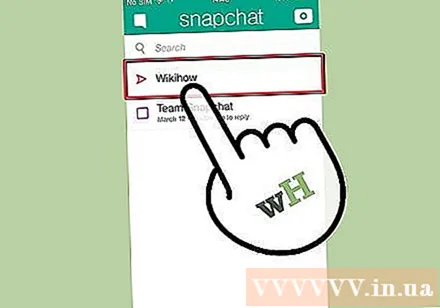
- Նկատի ունեցեք, որ Snapchat ընտրացանկից կարող եք տեսնել ուղարկված լուսանկարների կարգավիճակը (լինեն դրանք բաց, թե ոչ) ՝ էկրանի ստորին ձախ անկյունում գտնվող քառակուսի պատկերակին մուտք գործելով:
Այցելեք Snapchat- ի առցանց օգնության էջը: Accessանցային կապով համակարգիչ կամ սմարթֆոն օգտագործեք Snapchat- ի պաշտոնական կայքում գտնվող աջակցությունը: Այս էջից օգտագործեք նավիգացիայի ընտրանքները էկրանի ձախ անկյունում ՝ հաշվի ջնջման էջ մուտք գործելու համար: Անհրաժեշտ է սեղմել «Սովորել հիմունքները» կետի վրա, այնուհետև ընտրել «Հաշվի կարգավորումներ» կետը և վերջապես կտտացնել «Deleteնջել հաշիվը»: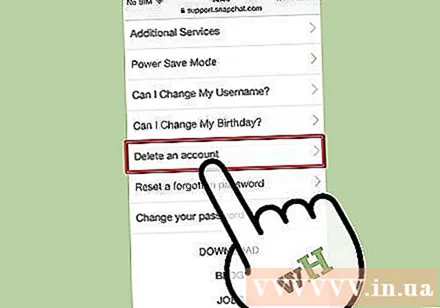
Տրամադրեք ձեր օգտանունը և գաղտնաբառը: Հաշվի ջնջման էկրանին կցուցադրվի հաշվի օգտվողի օգտվողի անունն ու գաղտնաբառը տրամադրելու հարցում: Մուտքագրեք տեղեկատվությունը համապատասխան տեքստային տուփերում: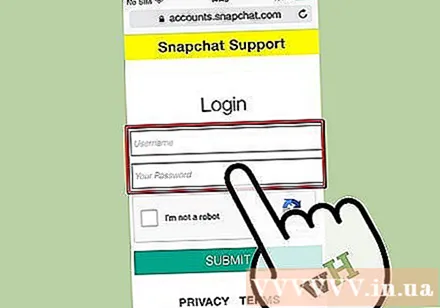
Կտտացրեք «Deleteնջել իմ հաշիվը»: Երբ համոզված եք, որ ցանկանում եք ջնջել հաշիվը, կտտացրեք օգտագործողի անվան և գաղտնաբառի վանդակի տակ գտնվող մեծ թեյի կոճակը: Նկատի ունեցեք, որ այս գործընթացը չի կարող հետարկվել, ուստի դա անելուց հետո դուք պետք է ստեղծեք նոր հաշիվ, եթե ցանկանում եք կրկին օգտագործել Snapchat- ը: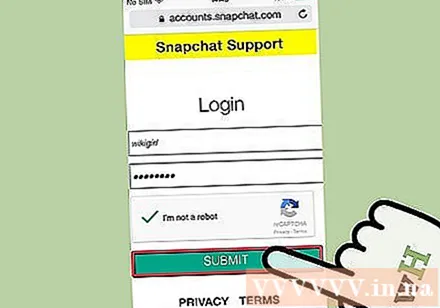
- Եթե ձեր հաշիվը ջնջվի, նախքան ստացողը կբացի այն, նա չի կարողանա տեսնել այն, քանի որ այն չի հայտնվի իր մուտքի արկղում: Նկատի ունեցեք, որ այս մեթոդը չի կարող ջնջել այն snap- ը, որն արդեն բաց է:
3-ի մեթոդը 3. Snap- ը պահվում է
Մուտք սմարթֆոնի կիրառական խանութ: Վերջերս եղել են բազմաթիվ հաղորդագրություններ, որոնք ուշադրություն են գրավել, ասելով, որ Snapchat- ը դա չի անում իսկապես ջնջել օգտվողի պրոֆիլի նկարները, երբ դրանք ներկայացվում են: Փաստորեն, հնարամիտ մեթոդով դուք իրականում կարող եք մուտք գործել այս հին նկարը: Եթե մտահոգված եք գաղտնիությամբ, կարող եք մտածել, որ cache- ի մաքրման ծրագիր օգտագործեք ՝ ձեր սարքից ֆայլեր ջնջելու համար: Այս ծրագիրը տեղադրելու համար անցեք սմարթֆոնի հավելվածների խանութ (օրինակ ՝ Google Play Store, Apple- ի App Store և այլն)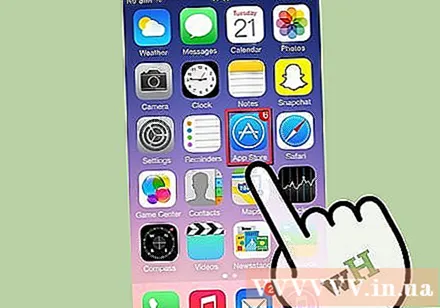
Ներբեռնեք և տեղադրեք քեշը մաքրող ծրագիր: Այնտեղ կան շատ անվճար ծրագրեր, դուք կարող եք ընտրել ցանկացած մեկը: Այս ծրագիրը թույլ է տալիս ջնջել հեռախոսի ներքին պահեստը, օրինակ ՝ ջնջված Snapchat ֆայլերը: Այնուամենայնիվ, քանի որ կան շատ տարբեր տեսակի ծրագրեր, որոնք մաքրում են հիշապահեստը, հրահանգները մի փոքր այլ են: Լրացուցիչ մանրամասների համար կարող եք դիմել յուրաքանչյուր ծրագրի պաշտոնական կայքին: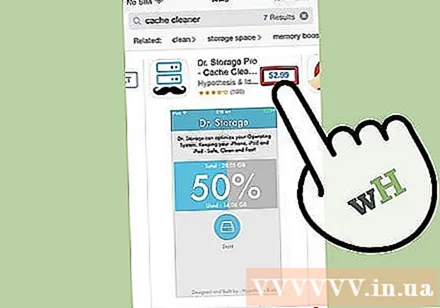
- Android- ի քեշը մաքրող սարքը սովորաբար Master Cleaner է, որը տեղադրվում է արագ, դյուրին է օգտագործման համար և ամբողջովին անվճար: Եթե iOS եք օգտագործում, կարող եք ներբեռնել iCleaner ծրագիրը:
Օգտագործեք հավելվածը հեռախոսի պահոցը մաքրելու համար: Քեշը մաքրող հավելվածներից շատերն ունեն ինտուիտիվ օգտագործողի միջերես, որը թույլ է տալիս օգտվողներին մաքրել հեռախոսի ամբողջ պահոցը կամ մաքրել մեկ կամ մի քանի ծրագրերի հետ կապված «աղբի» ֆայլեր: Այս պարագայում դուք հաճախ թիրախավորելու եք Snapchat հավելվածները ՝ անպիտան ֆայլերը հեռացնելու համար: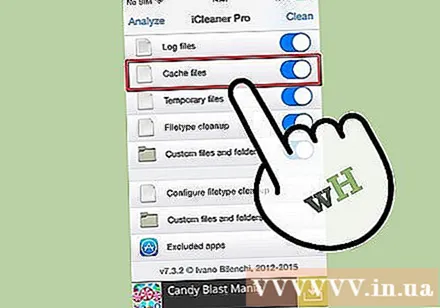
- Snնջել պահված պահված իրը ՝ հիշապահեստից զերծ ծրագրերի մեծ մասը կարող է նաև օգնել ձեր հեռախոսին մաքրել այս լուսանկարները ՝ ազատելով հիշողությունը և գործածելով էներգիան:



